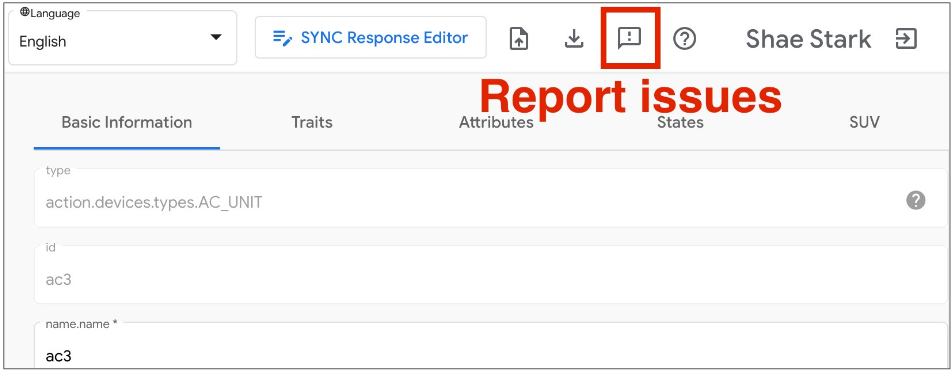رابطهای برنامهنویسی کاربردی (API) خانه محلی ابری به ابری SDK
Google Home Playground یک برنامه وب است که یک پروژه خانه هوشمند را با انواع و ویژگیهای قابل تنظیم دستگاه شبیهسازی میکند. میتوانید دستگاههای مجازی ایجاد کنید، ویژگیها و حالتهای دستگاه را تغییر دهید، این دستگاهها را در Google Home Graph مشاهده کنید و پیکربندیهای دستگاه را وارد یا صادر کنید.
تکمیل لینک کردن حساب کاربری
برای استفاده از Google Home Playground ، توصیه میشود ابتدا این ابزار را به حساب کاربری خود متصل کنید. Google Home app (GHA) را در تلفن خود باز کنید و مراحل اتصال حساب کاربری که در بخش «اتصال دستگاههای خانه هوشمند شخص ثالث» در برنامه Google Home شرح داده شده است را طی کنید.
- عبارت «Google Home Playground» را برای یکپارچهسازی جستجو کنید.
- گزینهی ادغام را انتخاب کنید، GHA شما را به صفحهی ورود هدایت میکند. روی «ورود با گوگل» کلیک کنید و حساب کاربری خود را برای ورود انتخاب کنید.
- برای تأیید پیوند حساب، روی دکمه تأیید کلیک کنید.
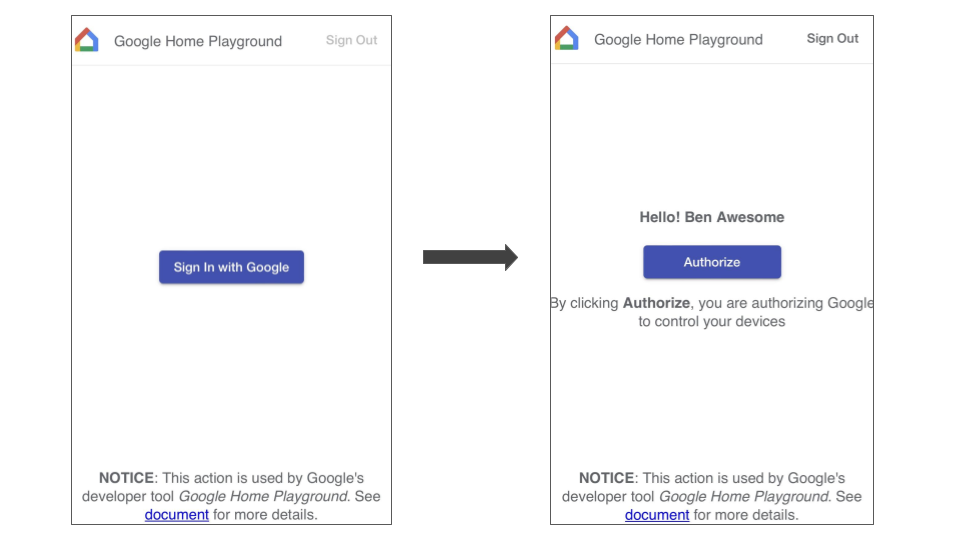
پس از تکمیل اتصال حساب، مجموعهای از دستگاههای مجازی پیشفرض در GHA نمایش داده میشوند تا بتوانید با آنها تعامل داشته باشید.
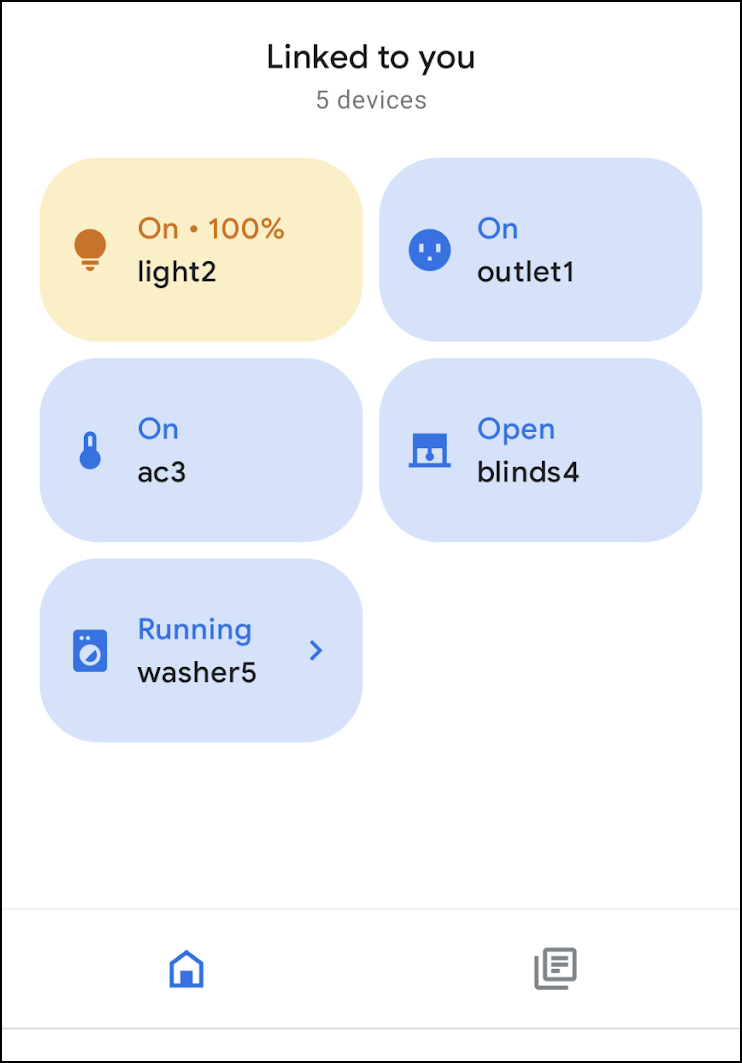
ورود
با کلیک روی دکمه زیر، Google Home Playground اجرا کنید:
روی ورود با گوگل کلیک کنید. مطمئن شوید که با همان حسابی که در GHA استفاده کردهاید، وارد سیستم میشوید تا پیوند حساب تکمیل شود.
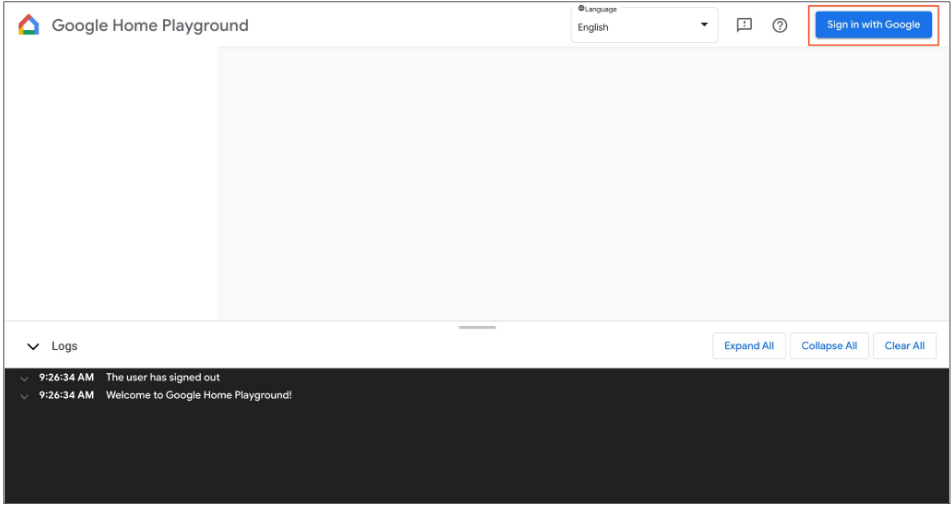
پس از ورود به سیستم، Google Home Playground دستگاههای مجازی ذخیره شده در Home Graph را نشان میدهد.
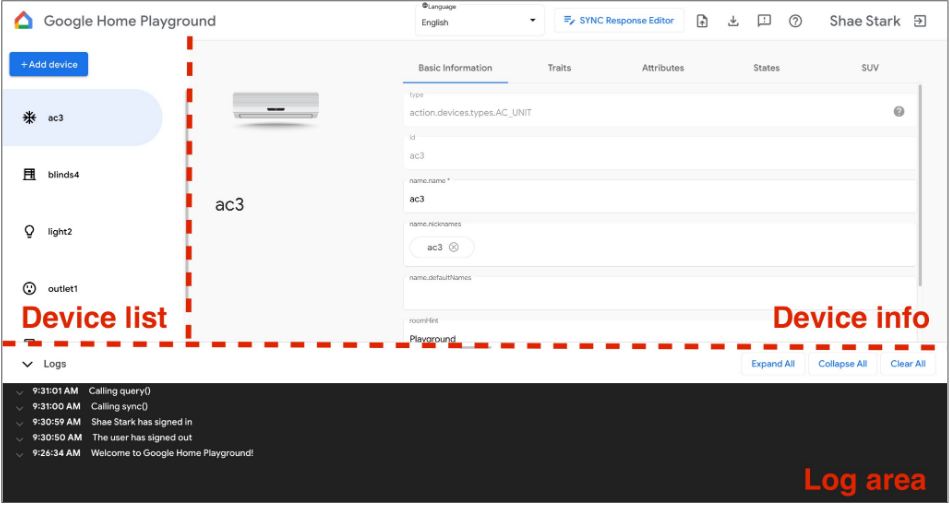
رابط کاربری وب از سه پنل تشکیل شده است:
- لیست دستگاهها تمام دستگاههای مجازی شما را نشان میدهد. میتوانید یک دستگاه مجازی خاص را انتخاب کنید تا اطلاعات آن را مشاهده کنید و از طریق این پنل دستگاههای مجازی ایجاد کنید.
- اطلاعات دستگاه، اطلاعات دستگاه مجازی انتخاب شده را ارائه میدهد. همچنین میتوانید این اطلاعات را ویرایش کرده و دستگاه مجازی انتخاب شده را از طریق پنل حذف کنید.
- ناحیه گزارش، گزارشهای تعامل بین Google Home Playground و Home Graph را نمایش میدهد. میتوانید گزارشها را گسترش دهید تا بارهای درخواست و پاسخ را برای عیبیابی بررسی کنید.
دستگاه مجازی
مشاهده اطلاعات دستگاه مجازی
در پنل فهرست دستگاهها ، دستگاه مجازی مورد نظر خود را انتخاب کنید. در پنل فهرست دستگاهها ، دستگاه مجازی مورد نظر خود را انتخاب کنید. پنل اطلاعات دستگاه ، اطلاعات آن را به صورت دستهبندی شده در پنج تب نشان میدهد:
- اطلاعات پایه: ویژگیهای سطح بالای دستگاه، شامل نوع دستگاه، شناسه و نام.
- ویژگیها: ویژگیهای پشتیبانیشدهی دستگاه.
- ویژگیها: ویژگیهای خاص دستگاه.
- وضعیتها: همه وضعیتهای دستگاه.
- SUV: پیکربندی تأیید کاربر ثانویه دستگاه.
ویرایش اطلاعات دستگاه مجازی
علاوه بر مشاهده اطلاعات یک دستگاه مجازی، میتوانید اطلاعات ذخیره شده آن در Home Graph را نیز مستقیماً از طریق پنل اطلاعات دستگاه ویرایش کنید.
اصلاح ویژگیهای پشتیبانیشده
- برگه «ویژگیها» را انتخاب کنید؛ روی دکمه «ویرایش» کلیک کنید.
- در پنل بازشو، میتوانید ویژگیهای پشتیبانیشدهی فعلی دستگاه و ویژگیهای موجود برای اضافه کردن را مشاهده کنید. از دکمههای فلش
( arrow_forward / arrow_back ) برای اضافه یا حذف ویژگیهای پشتیبانیشده برای دستگاه استفاده کنید. - وقتی بهروزرسانی ویژگیهای پشتیبانیشده را تمام کردید، روی ذخیره کلیک کنید تا ویژگیهای بهروزرسانیشده روی Home Graph اعمال شوند.
- شما میتوانید این بهروزرسانیهای مربوط به ویژگیها را در قسمت Log مشاهده کنید.
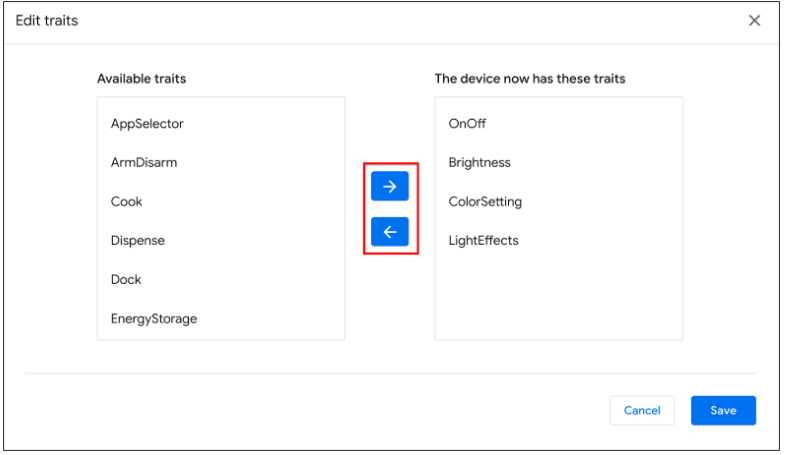
اصلاح ویژگیهای دستگاه
- برگه ویژگیها را انتخاب کنید و ویژگی ویژگیهای پشتیبانیشده توسط دستگاه را ویرایش کنید.
- پس از پایان ویرایش، Enter را فشار دهید تا تغییرات ویژگی شما روی Home Graph اعمال شود.
- میتوانید این ویژگیهای بهروزرسانیشده را در قسمت گزارش (Log) مشاهده کنید.
تغییر وضعیت دستگاه
- تب « ایالت» (States) را انتخاب کنید و مستقیماً ایالت را ویرایش کنید. تغییرات ایالت در Home Graph اعمال خواهد شد.
- شما میتوانید این تغییرات وضعیت را در قسمت Log مشاهده کنید.
افزودن تأیید کاربر ثانویه به دستگاه مجازی
شما میتوانید یک SUV به دستگاههای مجازی اضافه کنید و نوع چالش و رفتار مربوط به آن را در هر دستگاه پیکربندی کنید. میتوانید یک SUV به دستگاههای مجازی اضافه کنید و نوع چالش و رفتار مربوط به آن را در هر دستگاه پیکربندی کنید.
پیکربندی SUV روی دستگاه
- در پنل فهرست دستگاهها ، دستگاه مجازی مورد نظر برای پیکربندی را انتخاب کنید.
- در پنل اطلاعات دستگاه ، تب SUV را انتخاب کنید و موارد زیر را پیکربندی کنید:
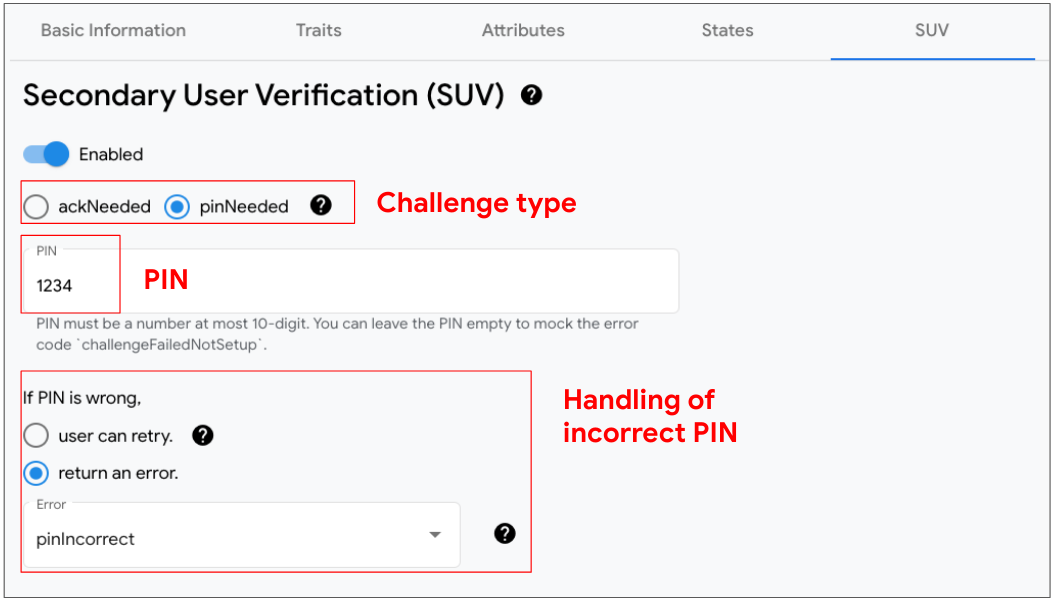
دستگاههایی را که SUV را فعال میکنند شناسایی کنید
در پنل لیست دستگاهها ، یک آیکون کلید در کنار هر دستگاه دارای قابلیت SUV نمایش داده میشود.
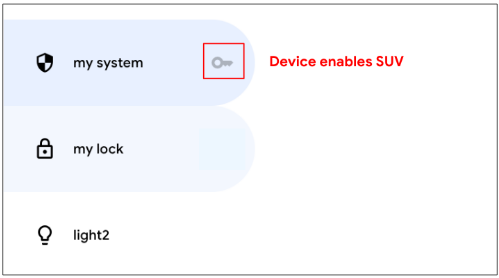
لیست زیر از ویژگیهایی است که به SUV نیاز دارد:
یک دستگاه مجازی جدید ایجاد کنید
- در پنل فهرست دستگاهها ، روی افزودن دستگاه کلیک کنید.
- در پنل بازشو، نوع دستگاه را انتخاب کرده و نام دستگاه را برای دستگاه جدید خود وارد کنید. همچنین میتوانید مجموعهای از دستگاههای از پیش تعریف شده را برای اضافه کردن انتخاب کنید.
- پس از تکمیل تمام مراحل، دستگاه جدید به Home Graph اضافه خواهد شد.
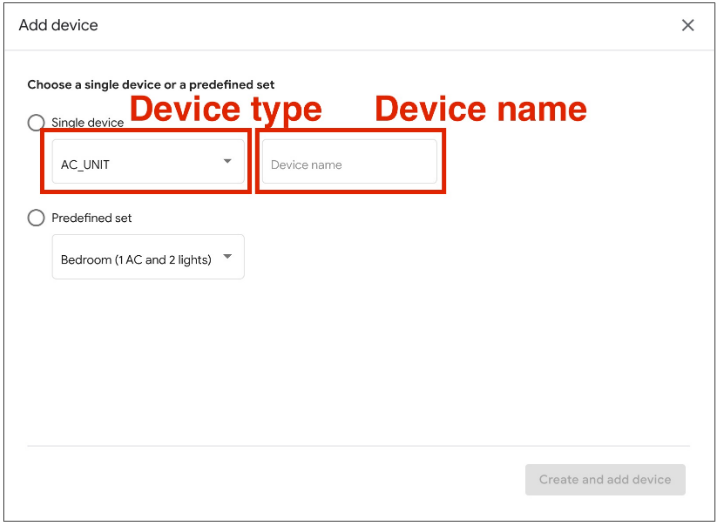
حذف یک دستگاه مجازی
- در پنل لیست دستگاهها ، دستگاهی را که میخواهید حذف کنید انتخاب کنید. سپس، در پنل اطلاعات دستگاه ، برگه اطلاعات پایه را انتخاب کنید و سپس، در پنل اطلاعات دستگاه ، برگه اطلاعات پایه را انتخاب کرده و کلیک کنید
دستگاه را از پایین جدا کنید .
- حذف دستگاه را در هشدار پاپآپ تأیید کنید.
- پس از تأیید حذف دستگاه، دستگاه از Home Graph حذف خواهد شد.
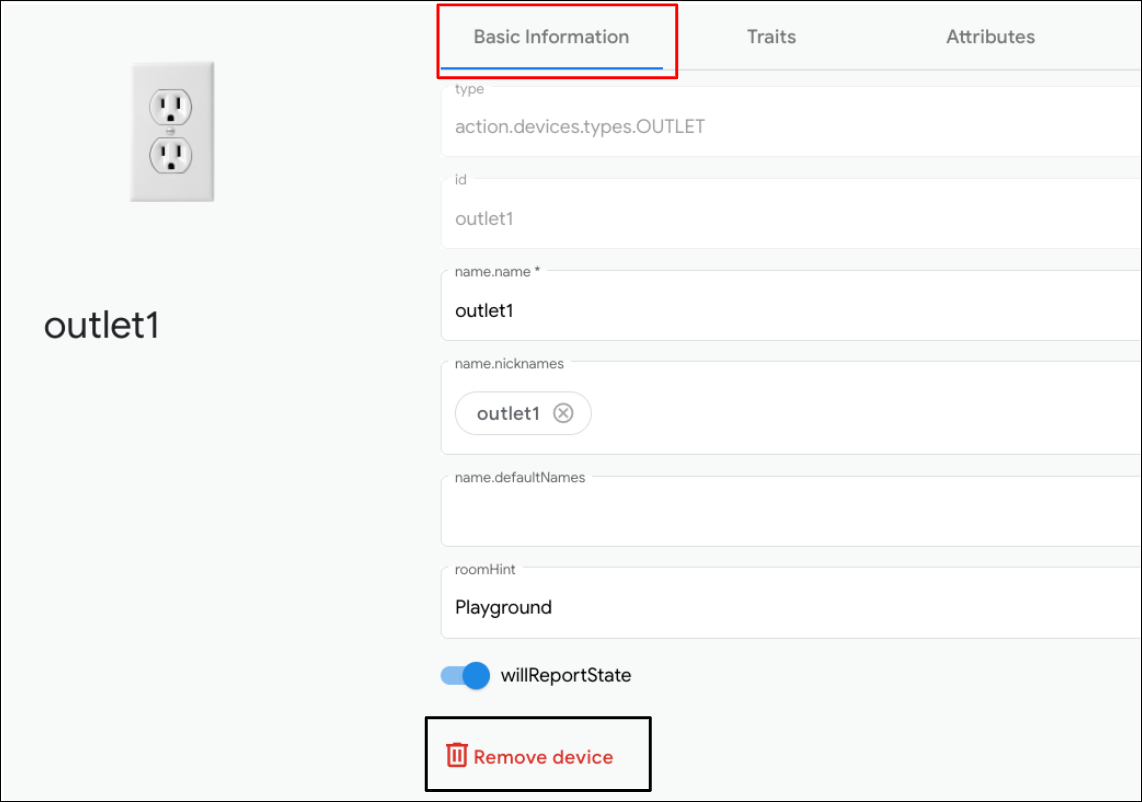
ویرایشگر پاسخ همگامسازی
شما میتوانید پاسخ همگامسازی خود را در Google Home Playground اعتبارسنجی یا بهروزرسانی کنید. برای باز کردن یک IDE تعبیهشده، روی ویرایشگر پاسخ همگامسازی کلیک کنید.
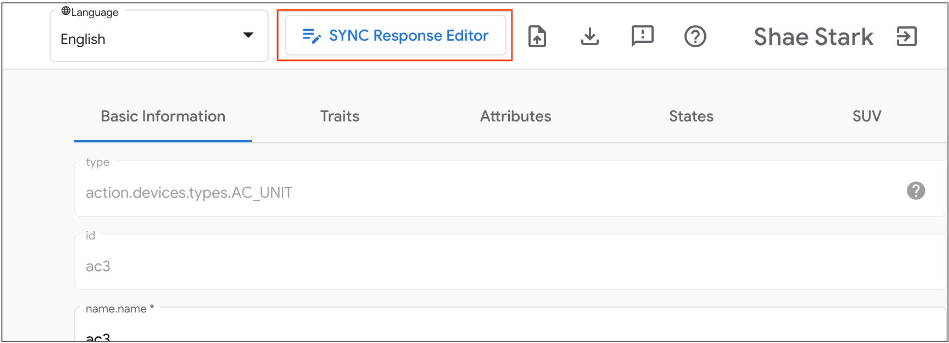
پاسخ همگامسازی خود را ویرایش یا کپی و جایگذاری کنید و برای اعمال تغییرات، روی ذخیره کلیک کنید تا ببینید چگونه در اکوسیستم Google Home کار میکند.
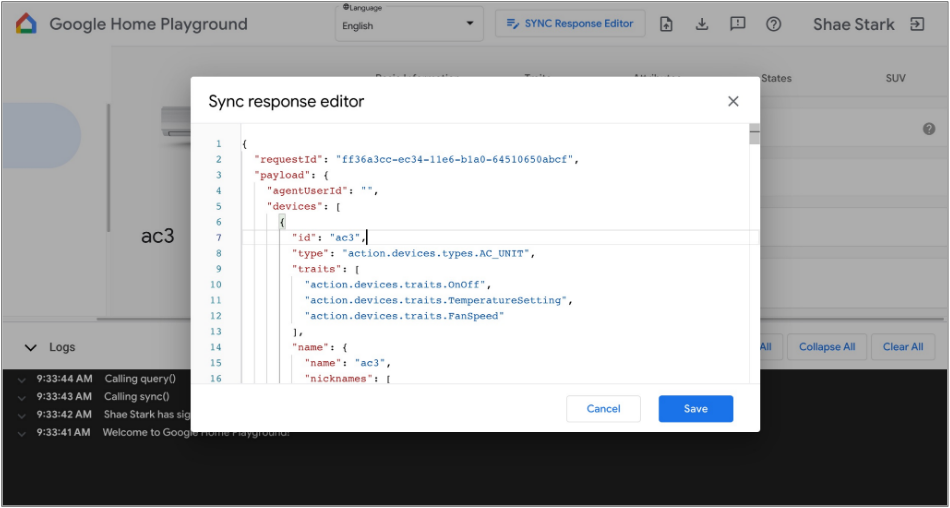
واردات و صادرات دستگاههای مجازی
برای عیبیابی یا ایجاد مجدد مشکلات، میتوانید دستگاههای مجازی خود را به همراه وضعیت آنها به یک فایل خروجی بگیرید و این فایل را با دیگران به اشتراک بگذارید تا دستگاههای مجازی خود را وارد و تکثیر کنید.
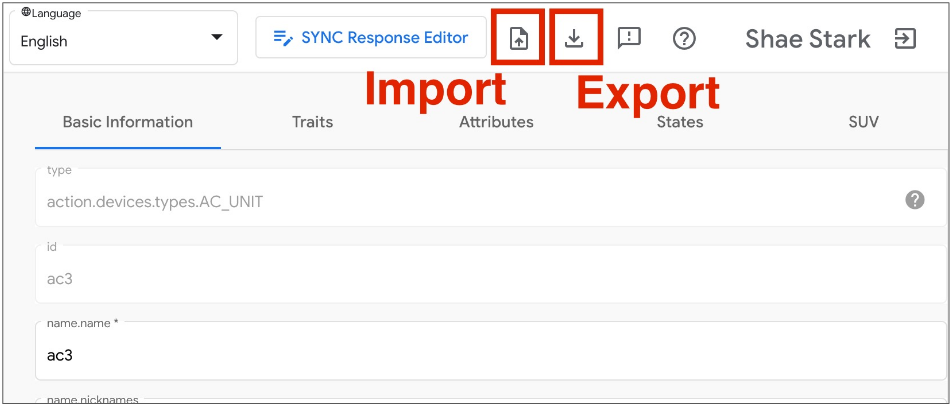
اکسپورت دستگاههای مجازی به یک فایل
- برای خروجی گرفتن از دستگاههای مجازی در قالب یک فایل، روی کلیک کنید.
- نام فایلی را که میخواهید صادر کنید وارد کنید و روی تأیید کلیک کنید.
- پس از وارد کردن نام فایل، مرورگر فایل دستگاههای مجازی صادر شده را دانلود میکند.
وارد کردن دستگاههای مجازی از یک فایل
- برای وارد کردن دستگاههای مجازی از یک فایل، روی کلیک کنید.
- فایلی را که میخواهید وارد کنید انتخاب کنید و روی تأیید کلیک کنید.
- پس از تأیید وارد کردن فایل، Google Home Playground دستگاههای مجازی را با وضعیتهای موجود در فایل وارد میکند و اطلاعات و وضعیت دستگاههای وارد شده را در Home Graph بهروزرسانی میکند.
بررسی لاگهای تعامل
وقتی با دستگاههای مجازی تعامل میکنید، Google Home Playground بهطور خودکار تغییر شما را در Home Graph اعمال میکند. تعاملات با Home Graph در پنل Log ثبت میشوند، جایی که میتوانید هر ورودی را برای بررسی درخواستها و پاسخهای API Home Graph گسترش دهید.
هر ورودی لاگ یک آرایه JSON است که شامل عناصری با ساختار زیر میباشد:
{
"uri": string,
"request": object,
"response": object
}
| فیلدها | نوع | توضیحات |
|---|---|---|
uri | string | آدرس اینترنتی (URL) فراخوانی رابط برنامهنویسی کاربردی (API) مربوط به Home Graph . |
request | object | درخواست بدنه فراخوانی API مربوط به Home Graph . برای اطلاع از فرمت هر متد، به مستندات مرجع مراجعه کنید. |
response | object | بدنه پاسخ فراخوانی Home Graph API. برای قالب هر متد، به مستندات مرجع مراجعه کنید. |
مشاهده انواع و ویژگیهای دستگاههای پشتیبانیشده
نماد کمک علامت سوال در بالا سمت راست، نوع دستگاه فعلی و لیست ویژگیهای پشتیبانی شده توسط Google Home Playground را نمایش میدهد.
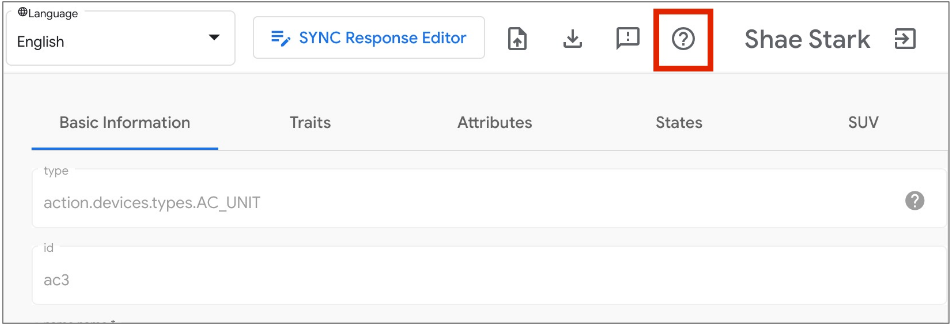
گزارش مشکلات
ما مشتاق شنیدن نظرات شما هستیم! مشکلات پیش آمده را با استفاده از آیکون علامت تعجب در بالا سمت راست گزارش دهید.